|
Die Tippfarm | ||
Tipp 740: Farbkategorien neu erzeugen oder ändern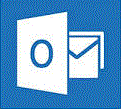 Farbkategorien ermöglichen das einfache Erkennen und Gruppieren zugeordneter Elemente. Weisen Sie einer Gruppe verwandter Elemente - beispielsweise Notizen, Kontakten, Terminen oder E-Mail-Nachrichten - eine Farbkategorie zu, sodass die Elemente schnell nachverfolgt und organisiert werden können. Elemente können auch mit mehreren Farbkategorien versehen werden. Die Farben der Kategorien werden in den Tabellenansichten (beispielsweise im Posteingang) sowie innerhalb des geöffneten Elements gut sichtbar angezeigt. Kategorien können von Ihnen mit einem aussagekräftigeren Namen versehen und die Farben der Kategorien können geändert werden. Diese flexible Gestaltung ermöglicht Ihnen das Entwickeln eines Farbsystems, das Ihren Anforderungen gerecht wird. Farbkategorien können innerhalb von Microsoft Office Outlook sowohl Nachrichten und Kontakten als auch Terminen, Aufgaben usw. zugewiesen werden. Farbkategorie erstellen oder ändern
Weitere Tipps zum Thema: Tipp getestet unter Outlook 2007, 2010, 2013, 2016/19 Eingestellt: 12.09.08 - Update: 18.11.2018 - Abrufe: 51.689
| ||




